背景
KiCadとはプリント基板(PCB)を設計できるソフトウェアです。電力として使う線の断面積を太くするために配線の幅を広げて基板の表と裏の両面に配置しようとしたところ、KiCadが余分な配線と判断してなかなか期待するように配置できませんでした。
設定を変えたら期待通りに配線できたので、備忘録を兼ねて方法を共有します。
使ったもの
KiCad 5.1.5KiCadは下記のページからダウンロードできます。
Download | KiCad EDA
例として扱う回路
例として12VとGNDの信号に繋がった端子台2つを扱います。
フットプリントとして5.08mmピッチの端子台を割り当てました
標準の設定だと、このような線を引けます。
今回はこの12V線を太くし、2層基板の表と裏に配線します。
GNDはベタにすれば太くなりますし、同様に太くする場合も同じ操作でできるため、今回は12V線だけ扱います。
線を太くする
自分が把握している線を太くする方法は2種類です。方法1: 一時的に扱う線を太くする
Pcbnew(基板作成画面)の配線モードを選択します。配線モードを選択した状態で右クリックしてメニューを開き、配線/ビア幅を選択 -> カスタム値を使用 を選びます。
配線幅の設定画面が出てくるので、幅をしていしてOKを押します。
今回は幅3mmにしてみました。
これにより、太い線が引けるようになります。
扱う配線の太さを元に戻すには、配線/ビア幅を選択 -> ネットクラスの値を使用 を選ぶか、Pcbnewを再起動してください。
太さが元に戻りました。
方法2: 特定の信号線を太くする設定変更を行う
ネットクラス設定することで特定の信号線を太くできます。基盤セットアップボタンを押して、設定画面を開きます。
基板セットアップ画面左のネットクラスを選択します。
ネットクラス追加ボタンを押します。
power lineというネットクラスを定義し、配線幅を3mmにしました。
定義したネットクラスをネット(配線の種類)に割り当てます。
12Vのネットクラスを選択してください。
定義したネットクラスを選べるようになっているので、先ほど定義したpower lineを割り当てます。
割り当てたらOKを押して基板セットアップを閉じてください。
太い線を引けるようになります。
基板の複数層に配線する: 「余分な配線を削除」機能を無効化
2層基板の表と裏に配線して信号線の断面積を増やそうとしても、表と裏の配線がほぼ同じだとKiCadの機能で片方が消されてしまいます。この機能を無効にして、同じ配線を複数の層にできるようにします。
配線 -> インタラクティブルーター設定 を選び、設定画面を開きます。
余分な配線を削除 のチェックを外し、OKを押します。
これにより、表と裏に同様の配線ができるようになります。
3Dビュアーで見ると、表と裏が期待通りに配線されていることを確認できました。
普段は「余分な配線を削除」機能を有効にしておいた方が良いと思うので、必要な配線が済んだら「余分な配線を削除」を有効にすることをお勧めします。
配線のマスクを取って、はんだや裸電線を盛れるようにする
モータードライバなどの電流量が多い基板では、配線に裸電線やはんだを盛って断面積を増やしているものがあります。15A 500 ワット DC12V-36V ブラシレスモータースピードコントローラー
今回の基板の裏側の配線のマスクを取って盛れるようにしてみます。
B.Maskを選択し、図形ライン描画モードにします。
裏側配線(緑色)の中央を通るように線を引きます。
線の上で右クリックするとどの要素に対して操作するか選択肢が出るので、B.Mask上のラインを選択してメニューを出します。
線に対してどの操作を行うか選択肢が出るので、プロパティを選択します。
線幅を変更してOKを押します。
今回は、配線と関係ない部分のマスクを取りたくなかったので、配線の太さ3mmより0.2mm細い2.8mmを設定しました。
マスク除去線が太くなりました。
他の辺に対しても同様の操作を行います。
3Dビュアーで見ると、裏側の配線のマスクが期待通りに取れていることを確認できました。
ここに裸電線やはんだを盛ることで、信号線の断面積を増やせそうです。
余談1: 厚い銅箔面の基板を注文する
KiCadで基板を設計できたら、基盤メーカーに発注します。自分が普段使う基板メーカーの中で、最も分厚い銅箔面の基板を作れるのはPCBWayでした。
PCBWay: 13oz(ただし、8oz以上の場合、最小配線、最小間隔は8mil(0.2032mm)。(標準は6mil(0.1524mm)))
Elecrow: 2oz
FusionPCB: 3oz
PCBWayで100x100mm、1.6mm厚、銅箔13ozの基板5枚を注文しようとすると、納期21-22日、料金$555 + 送料$18でした。
1ozの基板だと納期3-4日、料金$5なので、料金100倍以上、納期5倍以上です。
銅箔が厚いと納期が長く、費用も高くなるので、薄い銅箔基板のマスクを取って盛る方法で試作を行い、設計が固まったら厚い銅箔で量産するのが良さそうでした。
余談2: ozとは?
oz(オンス)とはヤードポンド法における重さの単位ですが、基板に置ける銅箔厚の単位として用いられます。FusionPCBの記事によると、1ozあたり35μm(0.035mm)の銅箔厚になるようです。
PCBWayで13ozの基板を作る場合、銅箔の厚みは0.035mm * 13 = 0.455mmです。
今回の記事の裏表3mm幅の基板を13ozで作った場合、配線の断面積は
3mm * 0.455mm * 2(裏表) = 2.73mm^2
です。
電力ケーブルの太さの単位はsqやAWGで表記されることが多く、sq≒mm^2なので、今回の基板の12V線は2.7sqと言えます。
許容電流量は利用する環境の電圧・温度・放熱量などで変わってくるのですが、2sq 許容電流量で検索すると単芯線なら30A、複数芯なら17Aという情報を見かけるので、2.7sqの基板なら2芯とみなせるため20Aは常時流しても問題無さそうです。
(条件によって許容電流量は変わるので、大電流を扱う場合は抵抗と放熱の関係を確認して実装してください。)
まとめ
KiCadで信号線の幅を広くし複数層に配線することで、信号線を太く(断面積を大きく)できました。また、裸電線やはんだを盛り付けるために、配線のマスクを除去する方法も分かりました。
記事で作成した3mm幅裏表配線の基板をPCBWayの13ozの銅箔厚で作ると、2.7sqケーブルと同等の断面積になり、web検索で見つかる2sqの許容電流量からすると20Aは常時流しても問題無さそうなことが分かりました。














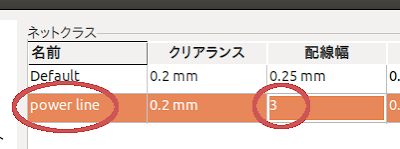




















0 件のコメント :
コメントを投稿